wps是很多小伙伴都会用来编辑文档的一款软件,在这款软件中,我们可以对各种格式的文档进行编辑,还可以在该软件中给文档进行重命名或更改格式,功能十分的丰富。有的小伙伴在使用WPS对文字文档进行编辑时想要在文档的页眉处添加图片,但又不知道该怎么进行设置。其实很简单,我们只需要进入页面编辑页面,然后在页眉页脚的子工具栏中打开“图片”工具,接着在下拉列表中点击选择本地图片选项,最后上传好图片并调整好图片大小即可。有的小伙伴可能不清楚具体的操作方法,接下来小编就来和大家分享一下WPS Word在文档页眉添加图片的方法。
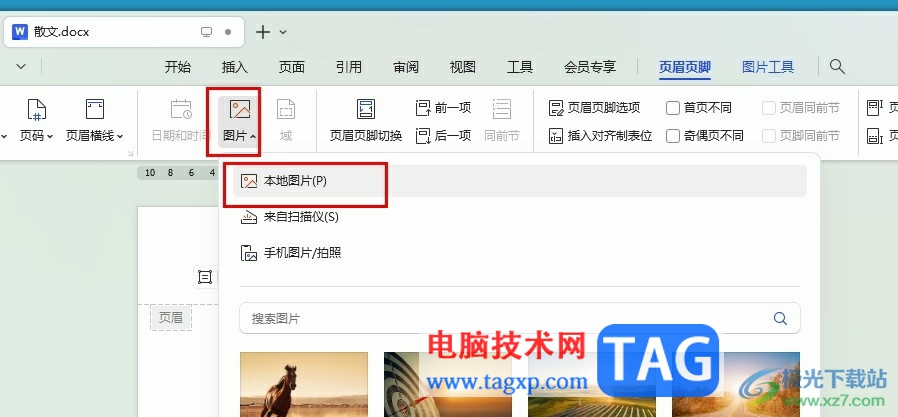
1、第一步,我们在电脑中右键单击一个需要编辑的文字文档,然后先点击打开方式选项,再选择WPS office选项
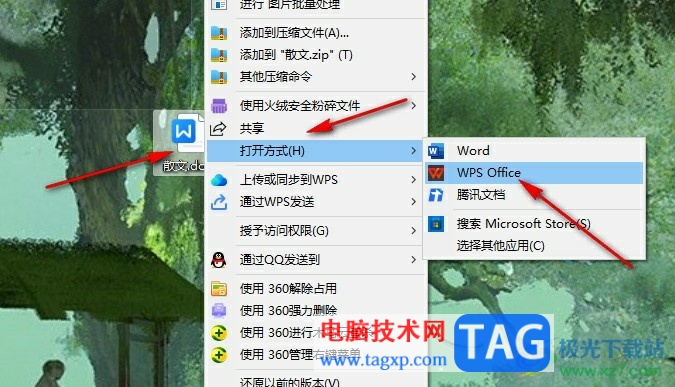
2、第二步,进入WPS页面之后,我们先打开插入工具,然后在子菜单列表中打开页眉页脚工具
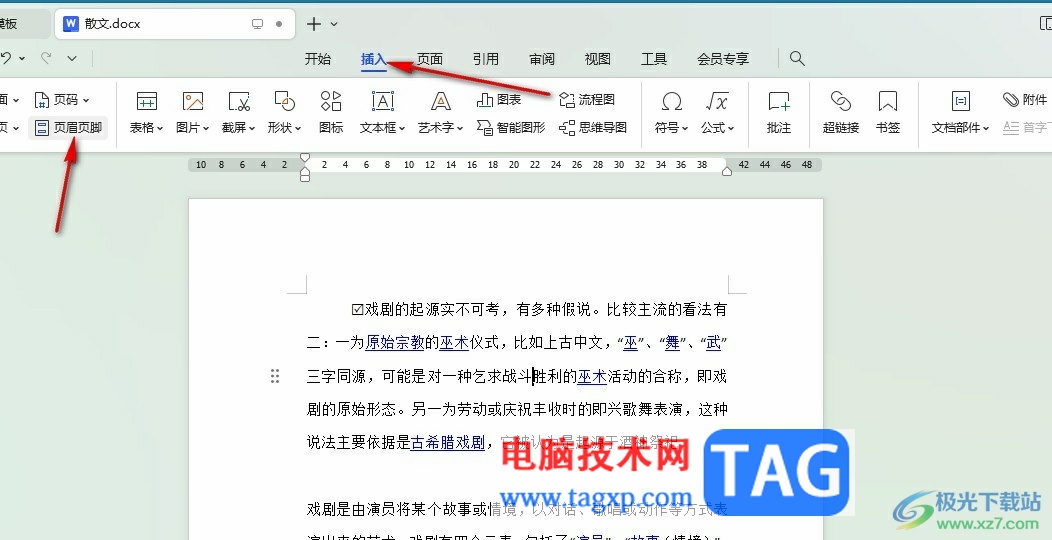
3、第三步,点击页眉页脚工具之后,我们点击页眉,然后在页眉页脚的子工具栏中打开图片工具,再在下拉列表中点击“本地图片”选项
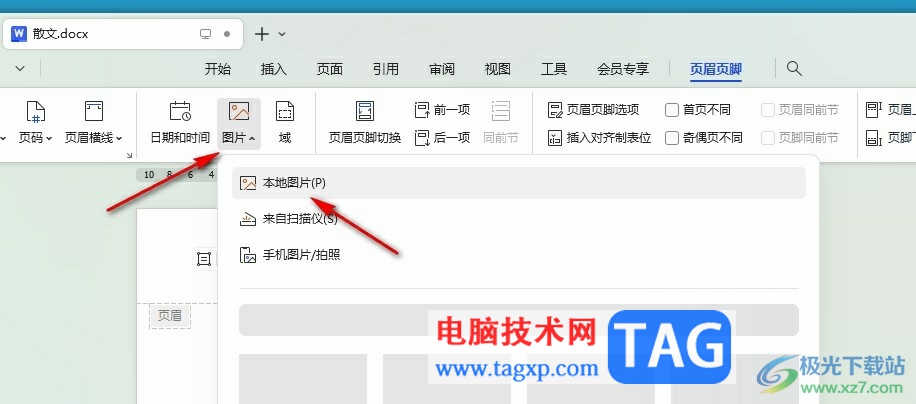
4、第四步,进入文件夹页面之后,我们找到自己需要的图片,然后点击打开选项即可
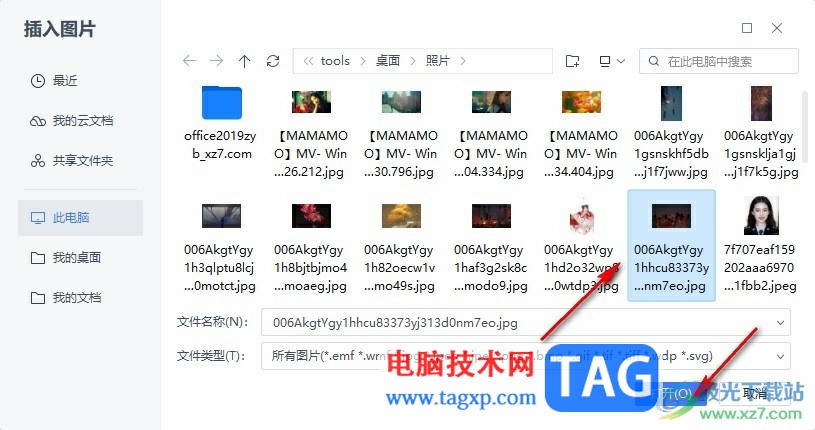
5、第五步,最后我们在页眉处点击插入的图片,然后调整好图片的大小以及位置即可
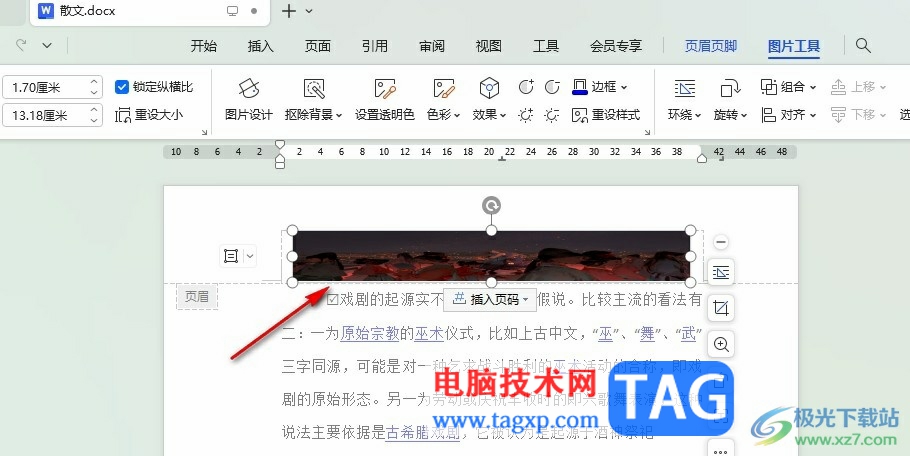
以上就是小编整理总结出的关于WPS Word在文档页眉添加图片的方法,我们在WPS中先插入页眉页脚,然后点击页面,再在页眉页脚的子工具栏中打开图片工具和本地图片选项,最后在文件夹页面中上传图片并调整好图片的大小和位置即可,感兴趣的小伙伴快去试试吧。
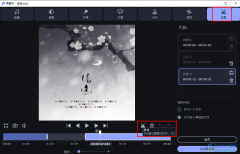 movavi video converter剪辑音频的方法
movavi video converter剪辑音频的方法
movavivideoconverter软件是一款功能十分丰富并且操作简单的格式转......
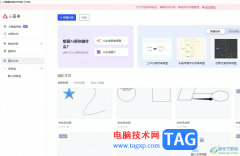 小画桌制作思维导图实现文字换行的教
小画桌制作思维导图实现文字换行的教
小画桌是一款轻量级的在线实时协作的白板工具,它很适合团队......
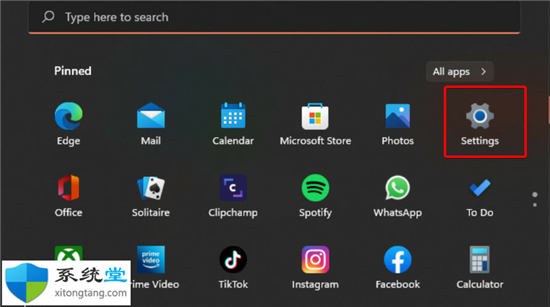 如何在Windows11中添加显示语言?
如何在Windows11中添加显示语言?
如何在Windows11中添加显示语言? 1.点击Windows键打开设置。 2.点击......
 DIY电脑维修常见误区:避免哪些错误做法
DIY电脑维修常见误区:避免哪些错误做法
DIY电脑维修是一项充满乐趣且具有挑战性的活动,在动手之前,......
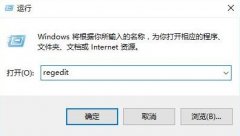 win11快捷方式小箭头去除教程
win11快捷方式小箭头去除教程
很多的用户使用了最新的win11系统之后桌面的快捷图标都出现了......

在工作的时候,会需要处理一些工作上的事务,比如会进行报告的编写,以及数据的录入,再或者是需要将一些工作重要要务资料进行修改等,那么使用该软件中的文字文档工具即可进行相应的...
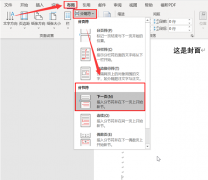
我们在使用Word进行编辑文档的时候,如果想要将指定页显示页码,该怎么设置呢?本篇文章讲的就是关于Word设置指定页显示页码的方法,有需要的朋友可以来看看哦。...
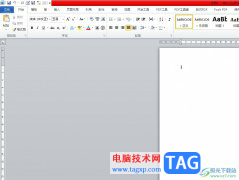
word是由微软公司发布的一款专业文字处理工具,一般情况下用户可以用来编写文章或是修改文档格式等,为用户带来了不错的使用体验,当用户在使用word软件来编辑文档文件时,就可以利用相...

很多小伙伴在对文字文档进行编辑时经常会需要再文档中插入页眉页脚,对于页眉页脚,不同的文档需求的格式也不相同,当我们想要在文档中给页脚添加横线时,我们可以在WPS的页眉页脚子工...

用户在word软件中会发现这款办公软件有着许多很多实用且专业的功能,给用户带来了许多的好处,同时也满足了用户不同的需求,当用户在word软件中编辑文档文件时,可以根据自己的需求来使...
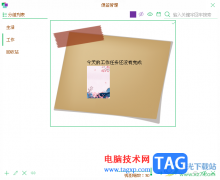
天天桌面便签是一款十分智能的编辑便签工具,你可以通过该功能进行文字内容的编辑,以及插入有需要的图片以及设置便签背景页面等,当你在该便签工具中新建了多个便签内容之后,担心会...
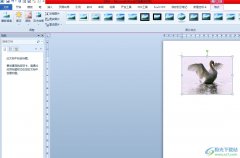
word是一款功能强大的文档编辑工具,它可以让用户用来完成论文、短文、日记等文件的编写,帮助用户简单轻松地处理好文字内容,所以word软件成为了用户在学习中、工作中必备的工具,因此...
现在是讲效率的年代,我们怎样才能够在Word中快起来呢?下面是小编觉得word中最实用10个应用技巧。 1.快速定位到上次编辑位置 打开Word文件后,按下Shift+F5键您就会发现光标已经快速...

Word是很多小伙伴在日常的工作与生活中经常会用到的一个程序,它可以对文字文档进行编辑,在Word中我们需要的各种编辑工具都可以轻松找到,例如插入工具、图表工具或是页眉页脚工具等。...

当我们使用Word编辑工具编辑文档的时候,如果遇到需要编辑的文字很多的情况,就会给文字内容进行标题的添加和设置,当我们添加好标题之后,觉得每一个标题之间的距离太近了,应该让标...

还不会在word中找到方正小标宋简体的方法吗?其实很简单,那么现在小编就和大家一起分享找到word中方正小标宋简体的方法,还不会的朋友可以来看看这篇文章哦,相信通过本篇教程的学习,可...

Word文档是一款非常受欢迎的文字处理软件,在其中我们可以进行各种文字的专业化编辑与处理,很多小伙伴们基本上每天办公时都会需要使用到该软件。在Word文档中编辑文本内容时,有时候会...

网上下载下来的文档很多都带有水印,我们不可能将文档和水印一起打印出来吧!那么怎么才能去掉这些水印呢?下面就让Word联盟来告诉大家在Word2003中怎样轻松去水印吧! 注意:网上...

很多小伙伴之所以喜欢使用Word程序来对文字文档进行编辑,就是以为Word中的功能十分的丰富,能够满足我们对于文字文档编辑的各种需求。在使用Word程序编辑文字文档的过程中,有的小伙伴想...
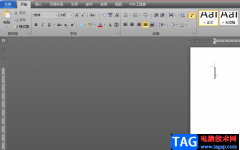
word软件相信是很多用户都很喜欢的一款文字处理工具,这款软具有极强的文字编排功能,给用户带来了许多的帮助,让用户简单操作即可完成文档的编辑任务,因此word软件也成为了热门的办公...